本文目录一览:
ppt母版怎么修改
方法如下:(电脑型号:联系G480,系统版本,Windows7 旗舰版,软件版本:WPS 2019)
1、在上方的菜单栏里找到“视图”,点击:
2、在“视图”下方的菜单栏里找到“幻灯片母版”,点击:
3、然后点击要修改的母版部位,这里以“标题”为例:
4、点击“标题”区域,会弹出操作选项,这里以“形状样式”为例:
5、点击“形状样式”,选择样式:
6、修改完成:
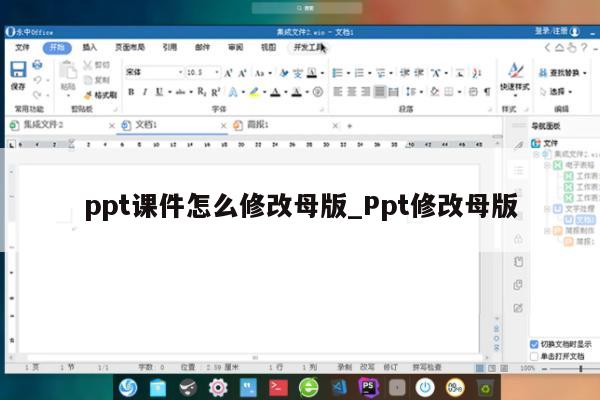
ppt如何改母版
ppt中可以对母版进行修改,修改后,所有的ppt就批量修改了,具体的操作方法如下:
1.打开本地的做好的ppt文件;
2.打开文件后,在顶部菜单中选择【设计】菜单,点击进入;
3.在设计菜单中,选择二级菜单-编辑母版菜单;
4.选择需要替换的母版背景预览窗口的预览图;
5.右击ppt母版窗口的图片,右击鼠标,选择删除或者更改图片,替换成想要的母版图片。
7.如果一个母版中有多个母版格式,可以根据需要进行多个修改,修改后退出幻灯片母版。
怎么修改ppt母版
怎么修改ppt母版,我为你支招,希望对你有所帮助。
一、进入PPT后,切换到“视图”选项卡,点击其中的“幻灯片母版”按钮
二、此时进入母版,可以看到第一个选项卡已经变成了“幻灯片母版”,同时功能区最右边的按钮也了“关闭母版视图”:
三、我们可先设置一背景。先从左侧选择一种版本(默认是当前),单击“背景样式”按钮,选择其中的一种背景样式:
四、然后,我们可以看到正文中已经改变了背景(同时左边也可确认):
五、然后,我们再选中一个编辑框,并切换到“格式”选项卡,单击其中的“形状轮廓”按钮,从弹出的面板中选择一种颜色(如黄色),并设置相关线型等:
六、再按需要设置 其它 格式,设置完成后再切换到“幻灯片母版”选项卡,单击最后面的“关闭母版视图”按钮退出母版编辑模式:
七、返回正常的编辑状态下,可以看到,新建的页都会应用刚才母版设置的效果了:
